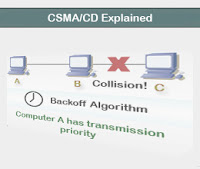Keamanan Jaringan - Web Security
 Mungkin anda bertanya-tanya mengapa jaringan perlu diamankan? nah bagi yang penasaran mari kita sama-sama belajar di artikel berikut, simak ya .
Mungkin anda bertanya-tanya mengapa jaringan perlu diamankan? nah bagi yang penasaran mari kita sama-sama belajar di artikel berikut, simak ya .Jaringan komputer adalah kumpulan dua atau lebih komputer-komputer yang saling berhubungan dengan menggunakan sebuah media baik dengan kabel maupun tanpa kabel (nirkabel/wireless) sehingga dapat melakukan pemakaian data dan sumber daya secara bersama-sama.
Konsep Keamanan Jaringan
Keamanan jaringan sendiri sering dipandang sebagai hasil dari beberapa faktor. Faktor ini bervariasi tergantung pada bahan dasar, tetapi secara normal setidaknya beberapa hal dibawah ini diikutsertakan :
• Confidentiality (kerahasiaan)
• Integrity (integritas)
• Availability (ketersediaan)
Keamanan klasik tidak cukup untuk mencakup semua aspek dari keamanan jaringan komputer pada masa sekarang. Hal-hal tersebut dapat dikombinasikan lagi oleh beberapa hal penting lainnya yang dapat membuat keamanan jaringan komputer dapat ditingkatkan lagi dengan mengikut sertakan hal dibawah ini:
• Nonrepudiation
• Authenticity
• Possession
• Utility
Intinya Keamanan jaringan memiliki Segi-segi keamanan didefinisikan dari kelima point ini.
- Confidentiality Mensyaratkan bahwa informasi (data) hanya bisa diakses oleh pihak yang memiliki wewenang.
- Integrity Mensyaratkan bahwa informasi hanya dapat diubah oleh pihak yang memiliki wewenang.
- Availability Mensyaratkan bahwa informasi tersedia untuk pihak yang memiliki wewenang ketika dibutuhkan.
- Authentication Mensyaratkan bahwa pengirim suatu informasi dapat diidentifikasi dengan benar dan ada jaminan bahwa identitas yang didapat tidak palsu.
- Nonrepudiation Mensyaratkan bahwa baik pengirim maupun penerima informasi tidak dapat menyangkal pengiriman dan penerimaan pesan.
Confidentiality (kerahasiaan)
Setiap data yang berbeda pasti mempunyai grup pengguna yang berbeda pula dan data dapat dikelompokkan sehingga beberapa pembatasan kepada pengunaan data harus ditentukan. Pada umumnya data yang terdapat didalam suatu perusahaan bersifat rahasia dan tidak boleh diketahui oleh pihak ketiga yang bertujuan untuk menjaga rahasia perusahaan dan strategi perusahaan
Sebuah cara yang mudah tetapi mampu untuk membatasi akses adalah dengan menggunakan kombinasi dari username-dan-password untuk proses otentifikasi pengguna dan memberikan akses kepada pengguna (user) yang telah dikenali.
Integrity (integritas)
Jaringan komputer mau tidak mau harus terlindungi dari serangan (attacks) yang dapat merubah data selama dalam proses persinggahan (transmit). Man-in-the-Middle merupakan jenis serangan yang dapat merubah integritas dari sebuah data yang mana penyerang (attacker) dapat membajak “session” atau memanipulasi data yang terkirim. Partisipan dari sebuah “transaksi” data harus yakin bahwa orang yang terlibat dalam komunikasi data dapat diandalkan dan dapat dipercaya.
Availability (ketersediaan).
Ketersediaan data atau layanan dapat dengan mudah dipantau oleh pengguna dari sebuah layanan. Yang dimana ketidaktersediaan dari sebuah layanan (service) dapat menjadi sebuah halangan untuk maju bagi sebuah perusahaan dan bahkan dapat berdampak lebih buruk lagi, yaitu penghentian proses produksi. Sehingga untuk semua aktifitas jaringan, ketersediaan data sangat penting untuk sebuah system agar dapat terus berjalan dengan benar.
Intinya dengan ketersediaan data perlu diamankan, karena ketersediaan data ini dapat berpengaruh penting pada sebuah perusahaan, tanpa adanya perlindungan ketersediaan data dengan mudah akan dibobol dan diacak-acak oleh cracking. mungkin akan ada beberapa data yang dirubah nilai, atau dihapus, atau dirubah oleh cracking.
Nonrepudiation
Setiap tindakan yang dilakukan dalam sebuah system yang aman telah diawasi (logged), ini dapat berarti penggunaan alat (tool) untuk melakukan pengecekan system berfungsi sebagaimana seharusnya. “Log” juga tidak dapat dipisahkan dari bagian keamanan “system” yang dimana bila terjadi sebuah penyusupan atau serangan lain akan sangat membantu proses investigasi.
“Log” dan catatan waktu, sebagai contoh, bagian penting dari bukti di pengadilan jika cracker tertangkap dan diadili. Untuk alasan ini maka “nonrepudiation” dianggap sebagai sebuah faktor penting didalam keamanan jaringan komputer yang berkompeten
Authenticity
Sistem harus memastikan bahwa pihak, obyek, dan informasi yang berkomunikasi adalah riil dan bukan palsu. Adanya Tools membuktikan keaslian dokumen, dapat dilakukan dengan teknologi watermarking(untuk menjaga“intellectual property”,
special thanks for
http://iketutsuastika.wordpress.com/
goresan-kecil-chara.blogspot.com
wikipedia









.jpg)